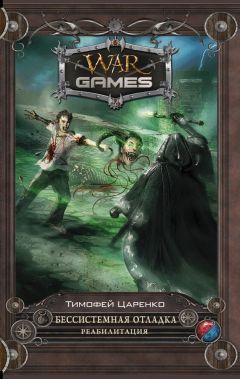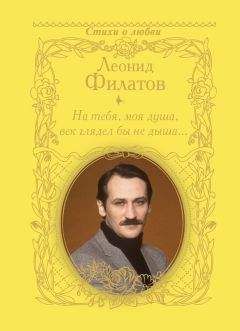Виталий Булат - Домашний архитектор. Подготовка к ремонту и строительству на компьютере
• ширину лестницы – поле Staircase Width (Ширина лестницы);
• высоту одной ступени – поле Riser Height (Высота ступени);
• ширину одной ступени – поле Tread Width (Ширина ступени);
• высоту перил – поле Handrail Height (Высота перил);
• размещать или убирать перила слева или справа лестницы Handrails on Left (флажки (Перила слева) и Handrails on Right (Перила справа)).
Изображение лестниц на плане и в окне трехмерного представления показано на рис. 2.38. Для построения лестницы на чертеже необходимо указать две точки, которые зададут горизонтальную ось размещения лестницы (все остальные размеры установятся согласно настройкам). За одно выполнение команды можно строить любое количество связанных или размещенных отдельно лестниц. Редактировать расположение лестниц на плане можно также с помощью характерных точек, которые появляются на оси лестницы после щелчка на ней кнопкой мыши.
Рис. 2.38. Изображение лестниц: на плане (а) и в окне трехмерного представления (б)
Следующая команда – Railing Tool
(Ограда) – позволяет создавать ограду вокруг элементов экстерьера (сада, бассейна и пр.).
В окне настроек этого элемента задаются только высота ограды и расстояние между стойками. Это окно вызывается двойным щелчком кнопки мыши на изображении ограды на плане, командой меню Options → Custom Properties → Railing (Настройки → Специальные свойства → Ограда) или с помощью команды Custom Railing (Произвольная ограда) меню кнопки Railing (Ограда).
Команда Flooring/Ground Covering Tool
(Покрытие полов/земли) открывает доступ к текстурам материалов для покрытия полов, а также текстурам, имитирующим землю (грунт, травяной покров, камни и т. п.). На рис. 2.39 частично показан состав панели выбора объектов, содержащий текстуры для пола и окружающей коттедж площадки. Если текстура не присваивается конкретному объекту (например, текстура грунта или камней просто перетаскивается на план), она принимает прямоугольную форму. С помощью характерных точек на вершинах этого прямоугольника можно изменять площадь, занимаемую текстурой.
Рис. 2.39. Текстуры для материалов покрытия полов и земельного участка вокруг коттеджа
Команда Pathway Tool
(Тропа) позволяет создавать произвольные криволинейные тропинки в окружении коттеджа. При создании вы можете воспользоваться различными участками-заготовками тропы, присутствующими на панели выбора, или же просто указать точки на плане, которые будут соединены плавной кривой, задающей траекторию тропинки.
Кнопка Fill Region Tool
(Залить область) создает на плане поверхность, ограниченную произвольной кривой. Этой поверхности можно присвоить любую текстуру. После выполнения команды создается окружность (она вписывается в заданный пользователем габаритный прямоугольник) с восемью характерными точками по периметру (рис. 2.40). Перетаскивая эти точки, можно получить кривую любой формы.
Рис. 2.40. Граница области для заливки цветом или наложения текстуры
Как уже отмечалось, в демоверсии программы набор текстур ограничен.
Кнопка Edging Tool
(Бордюры) дает возможность создавать деревянные или бетонные бордюры на обочинах дорог и тропинок.
Две следующие кнопки – Fence Tool
(Забор) и Gate Tool
(Ворота) – реализуют построение внешнего ограждения проектируемого коттеджа. Первая создает внешний забор по заданным точкам, вторая размещает на этом заборе входные ворота.
Внешний забор может быть следующего типа (переключаются с помощью меню кнопки Fencing (Забор) над панелью выбора):
• Privacy Fences (Закрытый забор) – сплошной забор большой высоты;
• Picket Fences (Частокол) – небольшое ограждение, частокол;
• Ranch Fences (Забор для ранчо) – ограждение для скотного двора и т. п., размеры немного больше Picket Fences (Частокол);
• Split-Rail Fences (Забор со сдвоенными перилами) – забор со сдвоенными перилами, также небольшого размера.
На плане все типы ограждений рисуются одинаково – пунктирной линией, а в окне трехмерного представления будут выглядеть следующим образом (рис. 2.41).
Рис. 2.41. Типы внешних ограждений
После построения внешнего забора с помощью команды Gate Tool (Ворота) на него можно добавлять входные ворота. Для этого достаточно щелкнуть кнопкой мыши в нужном месте забора или перетянуть с панели выбора объектов заготовку ворот нужного размера.
Кнопка Topography Tool
(Топография) позволяет переносить в трехмерную модель географические и геометрические особенности местности, где будет строиться проектируемый коттедж.
Рельеф формируется путем задания изолиний одинаковой высоты (рис. 2.42). Программа сама следит, чтобы каждая из таких линий была замкнутой (после указания последней точки достаточно нажать Esc). Вам необходимо только проконтролировать, чтобы изолинии с разными значениями высоты не пересекались.
Рис. 2.42. Формирование рельефа: план (а) и трехмерное изображение (б)
На плане (см. рис. 2.42, а) изолинии не имеют абсолютных обозначений высоты. В программе принято, что каждая изолиния выше предыдущей (внутри контура которой она размещается) на определенную величину. Установить эту величину можно в окне Custom Topography (Произвольная топография), которое вызывается двойным щелчком кнопки мыши на нужной изолинии.
Редактируются изолинии с помощью характерных точек. Разомкнуть изолинию нельзя.
Кнопка CAD Tools
(CAD-инструментарий) открывает доступ к функциям построения графических примитивов – многоугольников, дуг, окружностей, эллипсов и пр. Все указанные примитивы отображаются на панели выбора объектов.
С помощью команды Deck Tool
(Террасы) в модели коттеджа строятся террасы. Террасы в основании могут принимать форму произвольного многоугольника, поэтому, чтобы создать террасу, в плане необходимо последовательно задать все вершины габаритного многоугольника. Соединять первую и последнюю точку нет необходимости: достаточно нажать Esc, и программа автоматически построит замкнутый многоугольник по указанным точкам.
По умолчанию терраса создается с бордюрами и перилами со всех сторон. Однако после построения данный объект можно настроить на свое усмотрение. Для этого необходимо выделить на плане одну из сторон террасы и дважды щелкнуть на ней кнопкой мыши. Появится окно (рис. 2.43), в котором настраивается высота перил (поле Handrail Height (Высота поручней)), высота от поверхности земли до балюстрады (Baluster Spacing (Размер балюстрады)), указывается, устраивать ли перила (флажок Include Handrail (Включить поручни)) и бордюры (флажок Include Skirt Trim (Включить бордюры)). Если в этом окне переключатель установлен в положение Apply To Selected Side (Применить к выбранной стороне), то сделанные настройки будут применены только для выделенной стороны габаритного многоугольника, обозначающего террасу (то есть стороны, для которой было вызвано окно настроек). Если переключатель установлен в положение Apply To Entire Deck (Применить ко всей террасе), изменения параметров коснутся каждой стороны террасы.
Рис. 2.43. Окно параметров террасы
Манипулируя перечисленными параметрами, можно создавать террасы, открытые с одной или нескольких сторон.
Фактически это все команды, предназначенные для создания строительных элементов в проектируемом коттедже.
На горизонтальной панели инструментов остались нерассмотренными две кнопки, открывающие доступ к базе данных с элементами интерьера и экстерьера.
Кнопка Plant Tool
(Растения) позволяет размещать на плане готовые модели растений, что придает трехмерной модели реалистичность. В программе есть три типа растений, которые можно использовать для оформления окружения коттеджа:
• Trees (Деревья) – набор хвойных и лиственных деревьев;
• Shrubs (Кустарник) – различные виды кустарника;
• Annuals (Однолетние растения) – небольшие однолетние растения.
Чтобы получить доступ к экземплярам того или иного типа растения, необходимо воспользоваться одной из команд кнопки Plants (Растения) (рис. 2.44).
Рис. 2.44. Меню кнопки Plants (Растения)
Большинство моделей растений в демоверсии программы недоступны (их изображения на панели выбора объектов перечеркнуты), однако имеющихся для примера достаточно.
Для размещения растения около дома нужно перетянуть его с панели выбора объектов и установить в нужном месте.
Кнопка Object Tool
(Объекты) предназначена для размещения внутри коттеджа и за его пределами объектов интерьера и экстерьера. Объекты разделены на группы, переключаться между которыми можно с помощью команд кнопки Objects (Объекты), размещенной над панелью выбора (рис. 2.45).